時間:2016-09-08 來源:互聯網 瀏覽量:
用過Win10的人都知道,Win10係統添加了一項虛擬桌麵功能,它能夠讓我們快速地創建多個虛擬桌麵,且每個桌麵在運行不同應用程序的同時互不影響。那Win10如何添加或刪除虛擬桌麵呢?Win10添加或刪除虛擬桌麵有什麼方法?接下來就和小編一起去看看win10刪除\t添加虛擬桌麵的方法。
win10刪除\t添加虛擬桌麵的方法:
1、在任務欄空白處點擊右鍵選擇顯示任務視圖按鈕,任務欄會多出一個任務視圖按鈕;
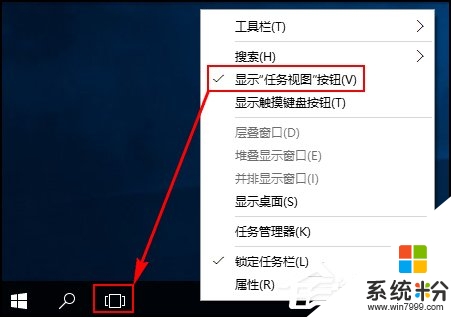
2、點擊該按鈕或者按快捷鍵WIN+Tab快捷鍵會出現新建桌麵的彈窗,點擊新建桌麵可以創建新桌麵,數量沒有限製,另外也可以用預設的快捷鍵WIN + CTRL + D創建一個新桌麵;

3、若要刪除某個桌麵,則可以點擊對應桌麵右上角的刪除按鈕來刪除,也可以通過快捷鍵WIN + CTRL +左/右方向鍵切換到前一個或後一個桌麵,切換到要刪除的桌麵後按快捷鍵WIN + CTRL + F4:關閉當前桌麵(注意刪除的桌麵內容會自動轉移到下一個桌麵中,不會隨著刪除桌麵而被關閉掉);
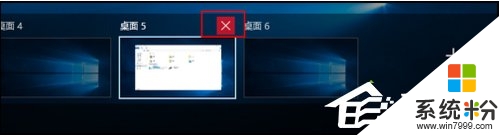
4、另外對於虛擬桌麵的顯示和操作還有一些自定義選項,在桌麵按組合鍵WIN+I打開係統設置,選擇係統,多任務,在右側窗格虛擬桌麵下有兩個設置選項,其中在任務欄上,顯示打開的窗口默認是“僅限我正在使用的桌麵”,修改為“所有桌麵”後,所有的虛擬桌麵會被顯示為任務欄縮略圖,可以快速通過鼠標進行切換;
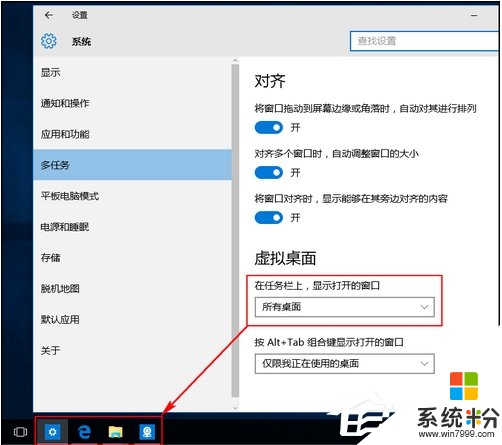
5、按Alt+Tab組合鍵顯示打開的窗口默認也是“僅限我正在使用的桌麵”,這樣的話按組合鍵Alt+Tab後會優先在當前桌麵上切換不同的程序窗口,如果修改為“所有桌麵”則會在不同的虛擬桌麵間進行切換。
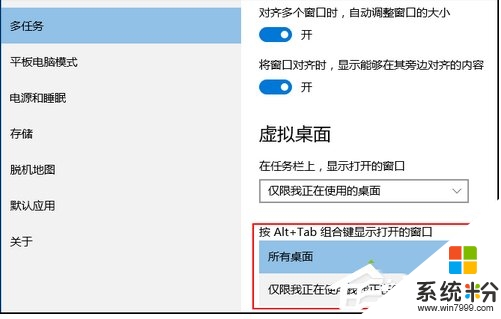
win10刪除\t添加虛擬桌麵的方法就給大家詳細介紹到這裏了。如你還不知道怎麼添加或刪除虛擬桌麵的,可以參考一下上述的方法,方法很簡單,隻要操作一下就會了。大家還有其他的新的電腦係統下載後使用的疑問的話,都可以上係統粉官網查看解決的方法。